电脑照片怎么压缩体积?分享六个可以轻松学会的方法
在现如今的数字化时代,照片成为了我们日常生活和工作中不可或缺的一部分。然而,随着照片数量的增加,存储和传输的问题也逐渐显现。为了节省存储空间和提高传输效率,我们经常需要对其进行压缩的操作。那么,电脑照片该怎么压缩体积呢?请不要担心,下面就来分享六个可以轻松学会的方法,一起来看下吧。

一、使用系统工具
目前电脑上压缩照片,较为简单的一种方法就是使用系统内置的画图应用程序。首先,启动该软件并导入所需压缩的图片;其次,选择“调整大小”功能。在弹出的窗口内,您可以通过百分比或像素两种方式自定义图片尺寸。值得注意的是,完成调节后记得将新设定好的图片保存为JPEG格式,这样既保证了图片质量,又能够有效地减小文件体积。这份指南操作简易,相信您一定能够轻松掌握。
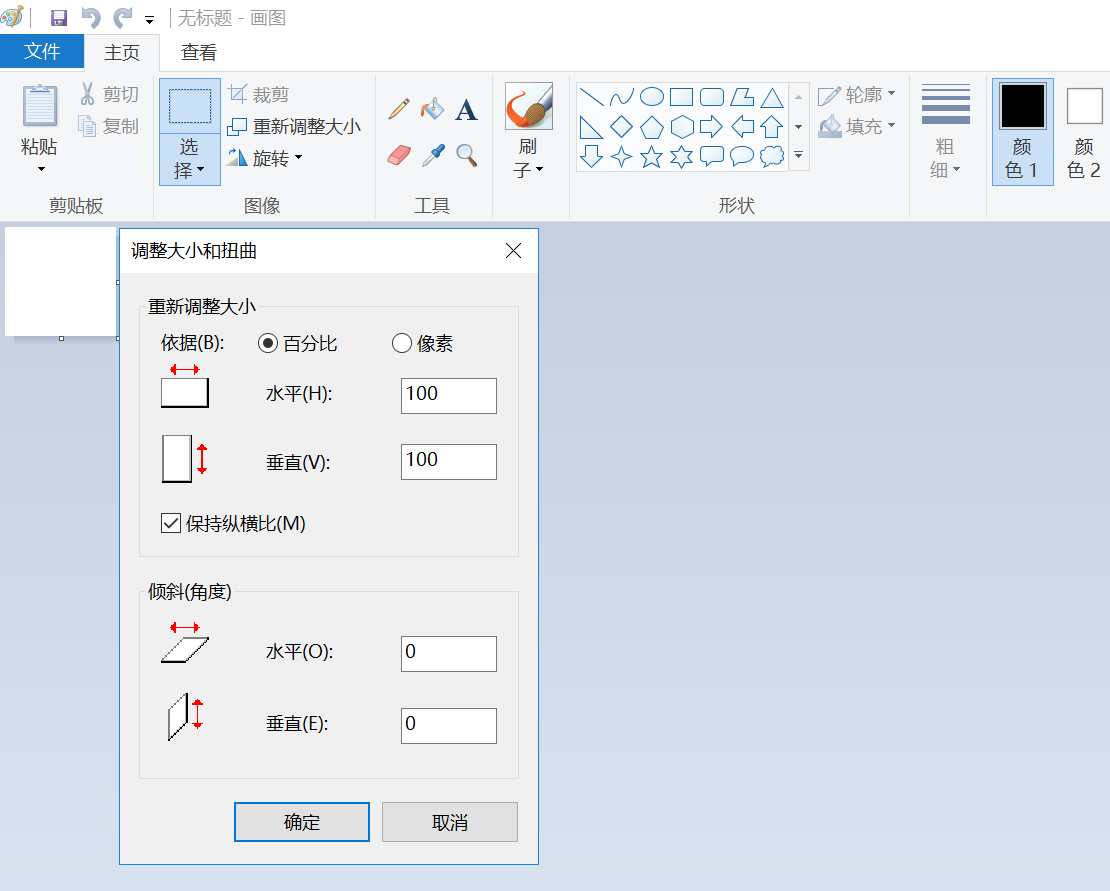
二、使用专业软件
其次,如果说您属于专业涉猎者且对图像品质有极高要求,我们建议使用Photoshop软件。首先,打开Photoshop并导入所需照片,接着从“文件”菜单中选择“导出”项目,并进入“存储为Web所用格式”环节。在这个过程中,用户可以精准控制图片质量和大小,既能保持高画质,又能有效控制文件体积。然而,此操作相对较复杂,初学者可能需要花费一些时间来熟练掌握。
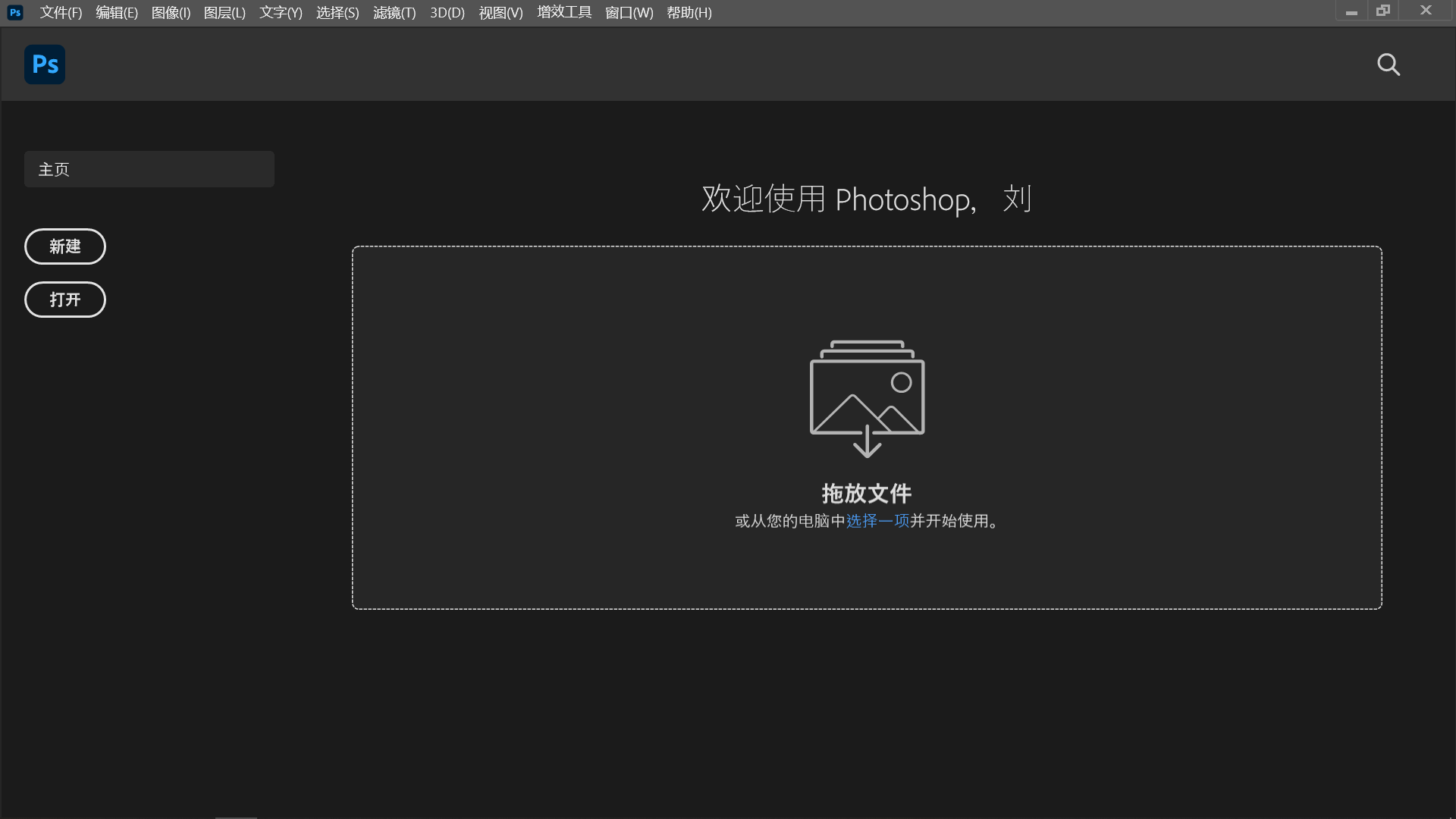
三、使用在线网页
如果您不愿意安装配备相关软件,我们还推荐您试一试在线压缩工具。例如“i压缩”或者“iyasuo”这样的免费网站,只需要将图片上传到这些平台上,就能够自动完成压缩操作,并且效果显著。这种简单实用且高效的方式,无疑是为广大用户提供了极大便利。另外,您可以在搜索引擎中输入“在线图片压缩”等关键词,也可以找到一些其它可靠的在线压缩工具。
具体压缩操作:
步骤1、首先,通过默认使用的浏览器打开“i压缩”的官方网站,选择“图片压缩”下拉菜单中的“证件照压缩”的选项。此外,i压缩网页还支持JPG、PNG、BMP等格式,您也可以根据实际的情况选择。当然,如果说您是首次使用的话,也可以直接在搜索引擎当中输入“i压缩”关键词查找。
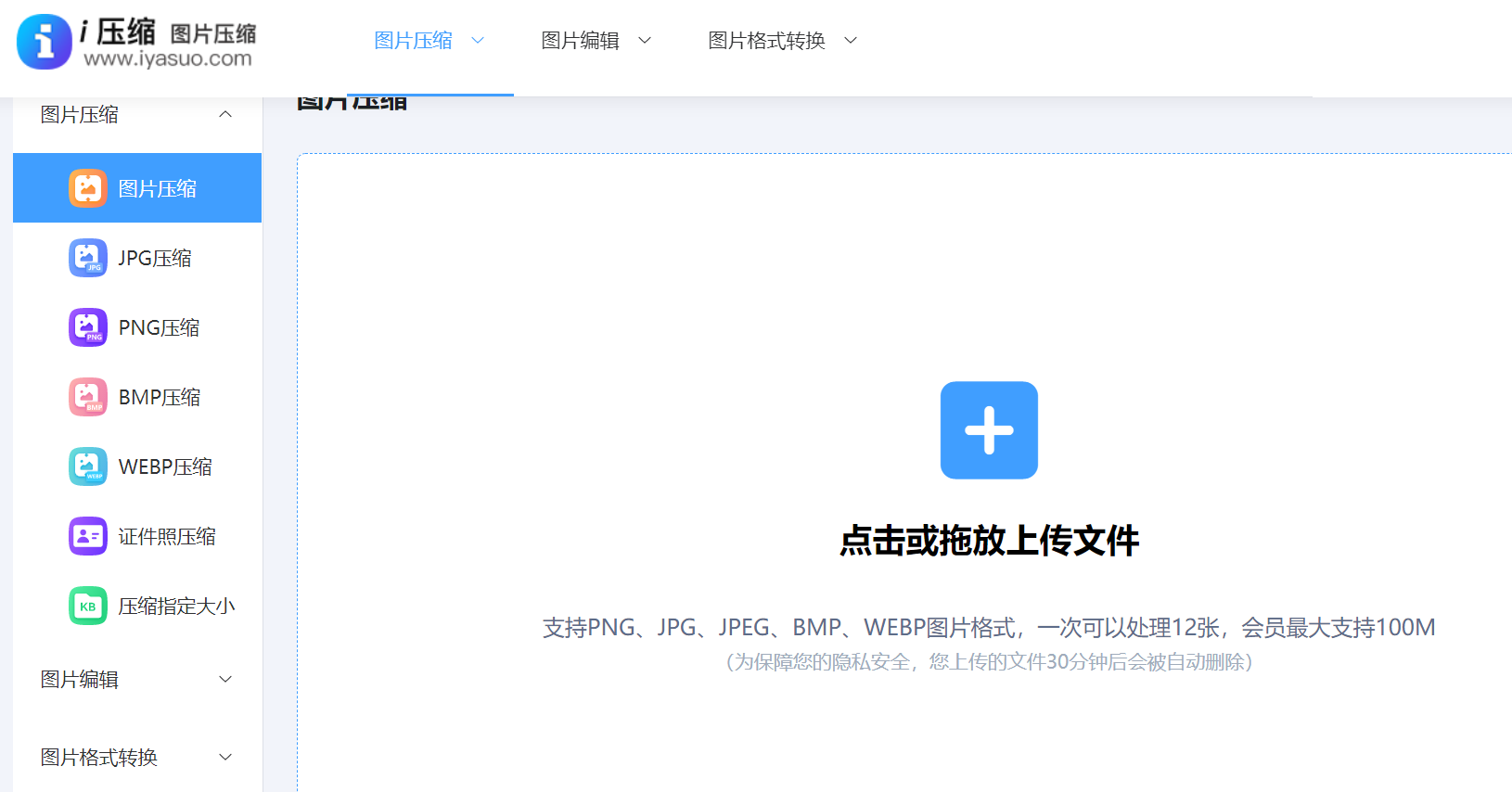
步骤2、然后,选择您需要压缩的照片,一般压缩压缩的数量较少,可以直接手动将其拖拽到在线网页。另外,如果说您需要压缩的照片数量很大,这个时候可以点击“添加文件”按钮,选择好压缩模式比例后,点击“开始压缩”按钮,系统将自动进行压缩。压缩完成后,您可以看到总共压缩的体积大小,点击“立即下载”按钮,就可以保存压缩后的内容了。
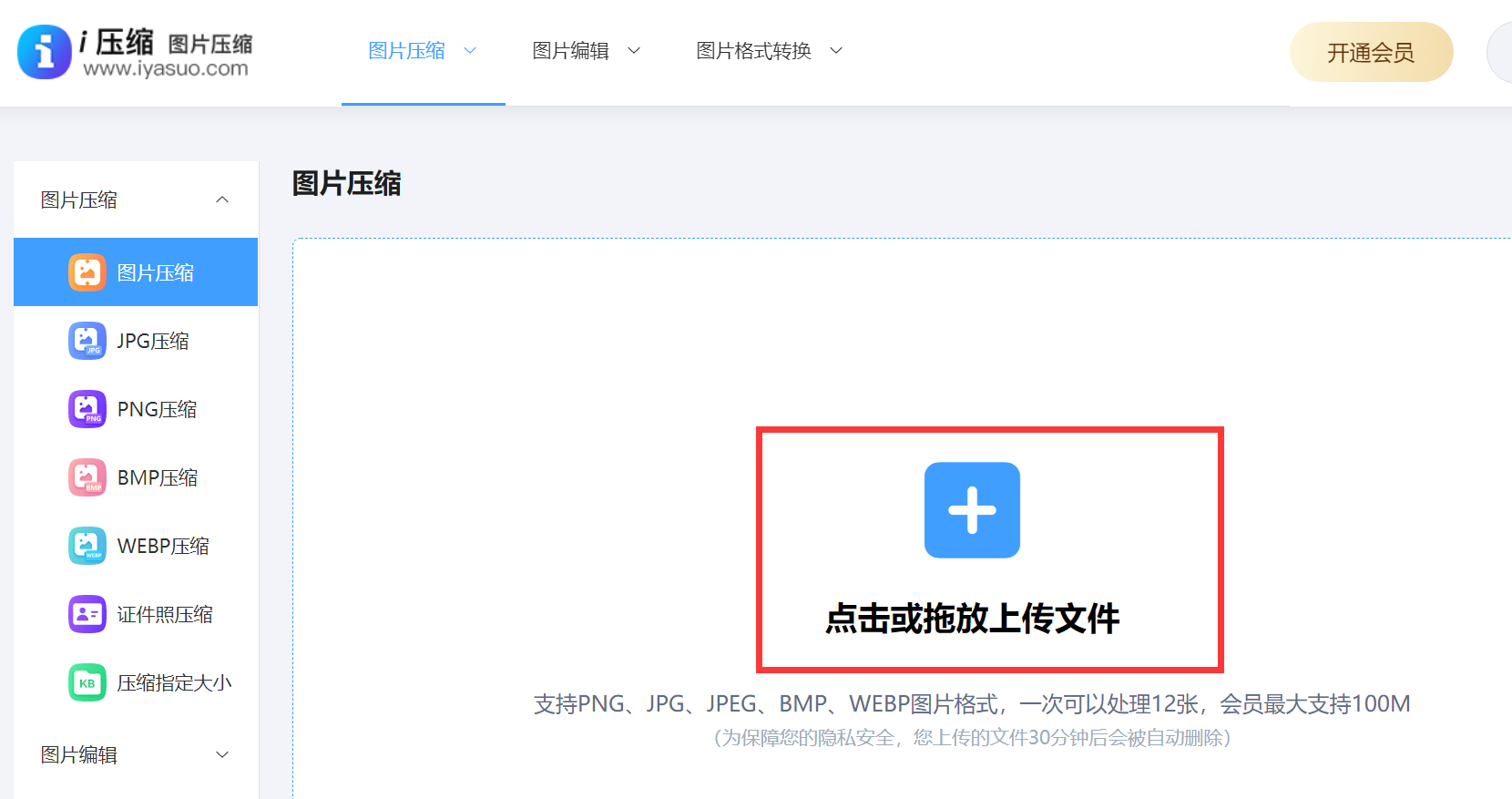
四、使用压缩工具
此外,如果说阁下需频繁压缩图片,建议采纳专业压缩工具,如WinZip或7-Zip等。此类软件功能丰富,除了解决图片压缩问题,亦能处理各种类型文件。操作简易,仅需导入图片,设置压缩格式及级别,即可轻松完成压缩任务。如此一来,未来处理图片将更加高效便捷!首先,您可以直接在电脑的合适位置新建一个ZIP等格式的压缩文件。然后,将需要压缩的照片复制到其中,做好妥善地保存即可。
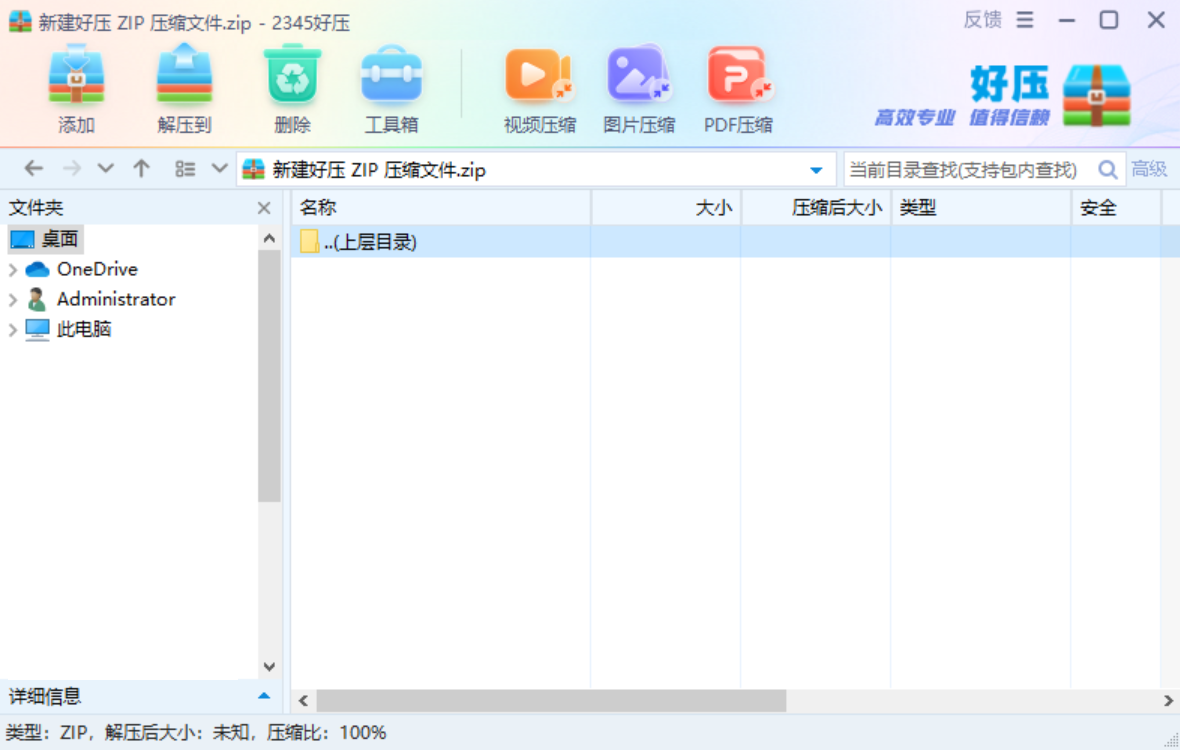
五、使用手机应用
当然了,凭借日益强大的手机应用程序,尤其是图片压缩器类别中的翘楚,用户得以在移动设备上轻松完成图片压缩任务,不再受大文件传输之苦。首先,您可以在手机上打开所选的移动应用程序,并将需要压缩的照片添加到里面。然后,设置一下具体的惨住,确认没有其它需求的前提下,点击“开始压缩”按钮即可解决问题。
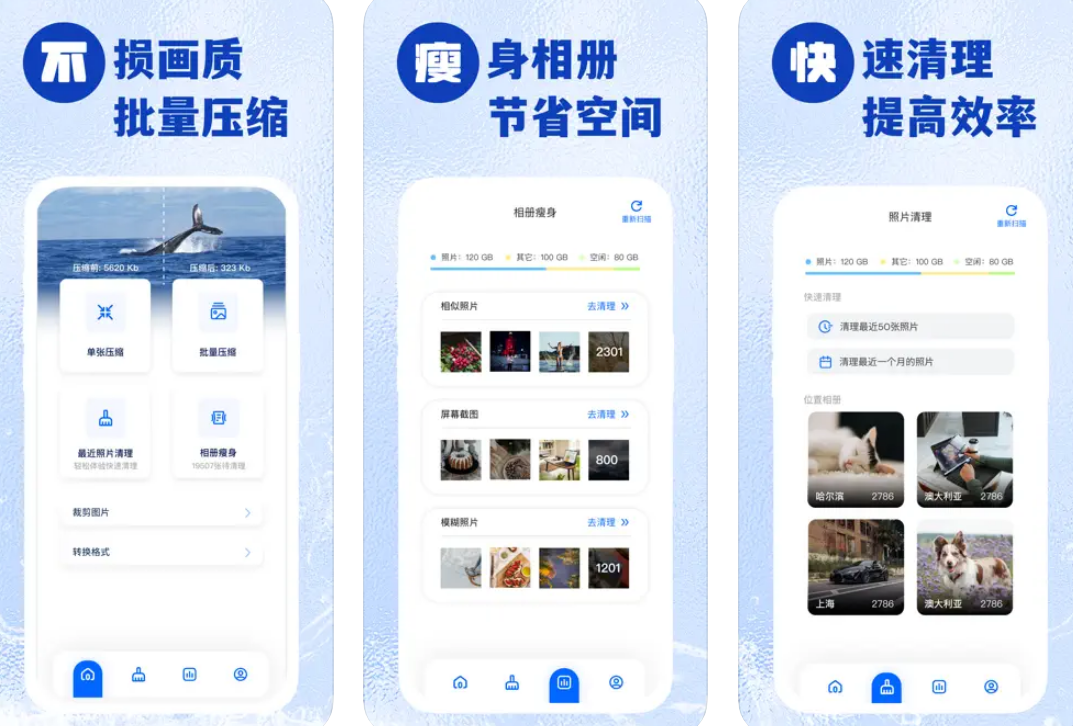
六、降低分辨率属性
除了上面分享的五个方法以外,针对图片体积较大问题,最直接有效的解决方案是适当降低图片分辨率。据观察,许多情况下,图片体积过大主要源于过高的分辨率。借助图片编辑软件,适度调整分辨率便可显著减小图片体积。尤其在不需要高清晰度的图片场景中,例如社交媒体上发布的照片,该方法效果显著。
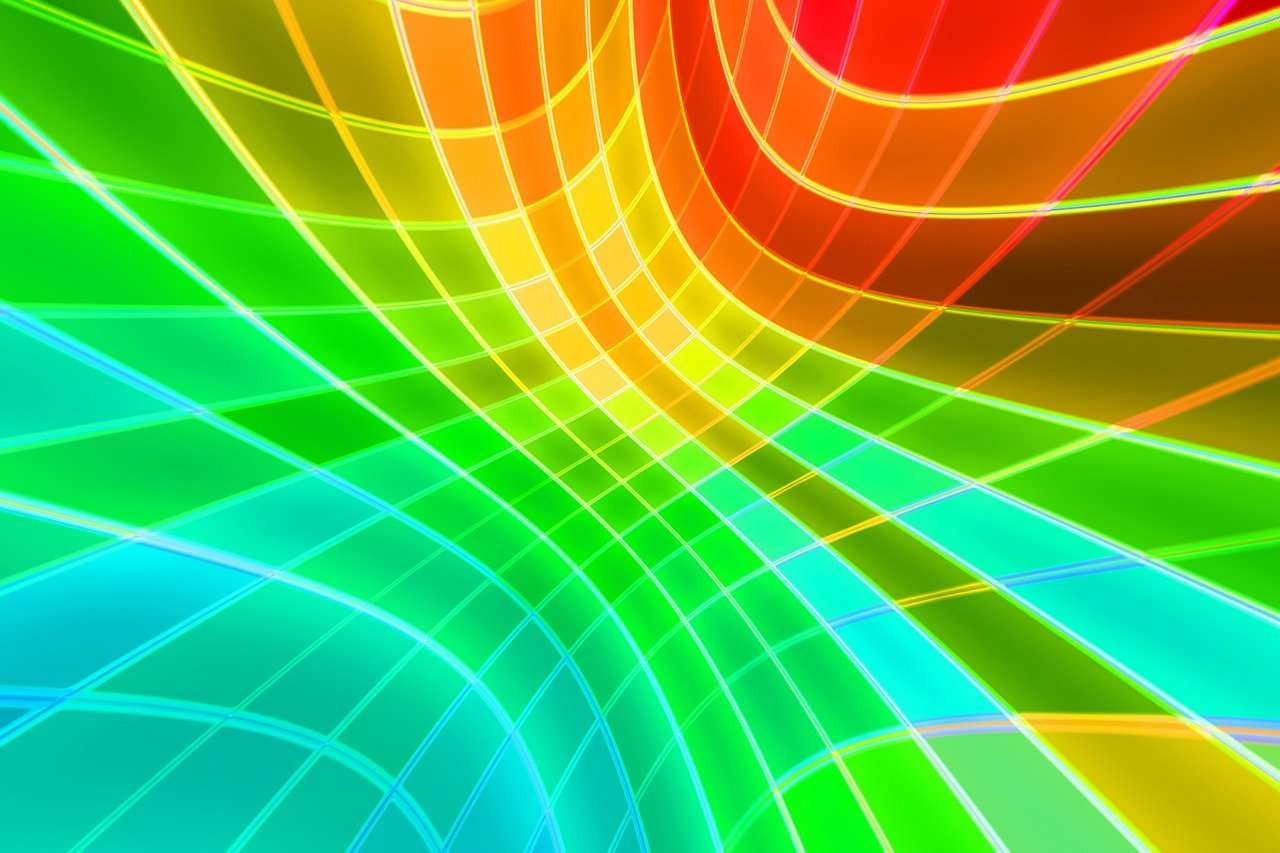
对于电脑照片体积压缩的六个操作方法,小编就为大家分享到这里了,希望您在看完之后所遇到的问题都能够被完美地解决。总结而言,以上便是我在此分享的六项实用图片压缩技术。不论你身处哪个阶层,总能寻得适合自我的方案。当相关技巧驾轻就熟之后,处理图片将不再是困扰。温馨提示:如果您在使用i压缩在线网页的时候遇到问题,请及时与我们联系,祝您照片体积压缩操作成功。















